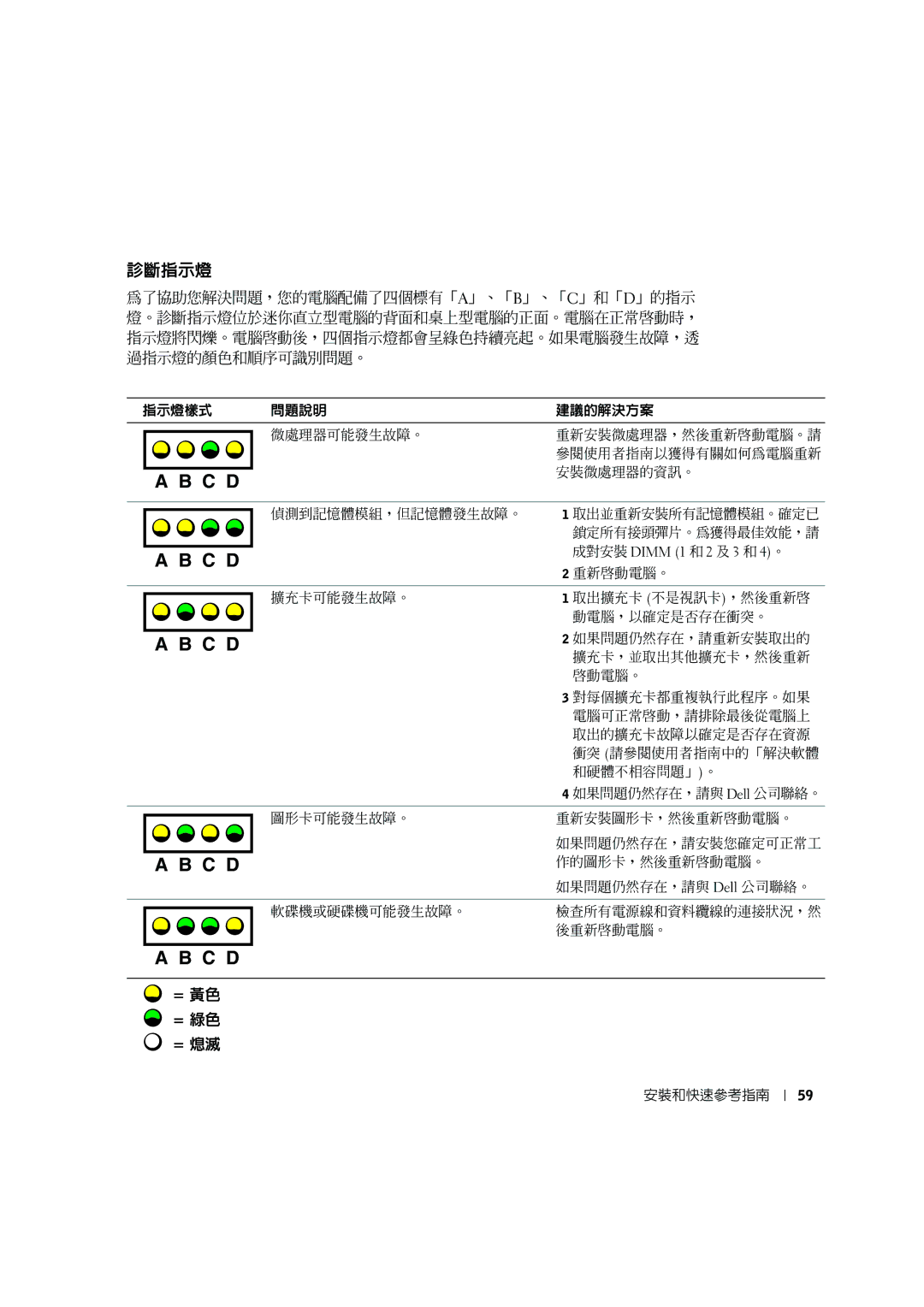診斷指示燈
為了協助您解決問題,您的電腦配備了四個標有「A」、「B」、「C」和「D」的指示 燈。診斷指示燈位於迷你直立型電腦的背面和桌上型電腦的正面。電腦在正常啟動時, 指示燈將閃爍。電腦啟動後,四個指示燈都會呈綠色持續亮起。如果電腦發生故障,透 過指示燈的顏色和順序可識別問題。
指示燈樣式 | 問題說明 | 建議的解決方案 |
|
|
|
| 微處理器可能發生故障。 | 重新安裝微處理器,然後重新啟動電腦。請 |
|
| 參閱使用者指南以獲得有關如何為電腦重新 |
A B C D |
| 安裝微處理器的資訊。 |
|
|
偵測到記憶體模組,但記憶體發生故障。 1 取出並重新安裝所有記憶體模組。確定已 鎖定所有接頭彈片。為獲得最佳效能,請
A B C D
成對安裝 DIMM (1 和 2 及 3 和 4)。
2 重新啟動電腦。
擴充卡可能發生故障。 | 1 | 取出擴充卡 (不是視訊卡),然後重新啟 |
|
| 動電腦,以確定是否存在衝突。 |
A B C D | 2 | 如果問題仍然存在,請重新安裝取出的 |
| 擴充卡,並取出其他擴充卡,然後重新 | |
|
|
啟動電腦。
3 對每個擴充卡都重複執行此程序。如果 電腦可正常啟動,請排除最後從電腦上 取出的擴充卡故障以確定是否存在資源 衝突 (請參閱使用者指南中的「解決軟體 和硬體不相容問題」)。
4 如果問題仍然存在,請與 Dell 公司聯絡。
圖形卡可能發生故障。重新安裝圖形卡,然後重新啟動電腦。
| 如果問題仍然存在,請安裝您確定可正常工 |
A B C D | 作的圖形卡,然後重新啟動電腦。 |
| |
| 如果問題仍然存在,請與 Dell 公司聯絡。 |
|
|
軟碟機或硬碟機可能發生故障。 | 檢查所有電源線和資料纜線的連接狀況,然 |
| 後重新啟動電腦。 |
A B C D
 = 黃色
= 黃色
 = 綠色
= 綠色
 = 熄滅
= 熄滅
安裝和快速參考指南
59